可视对讲操作使用说明
室内可视对讲使用方法

室内可视对讲使用方法室内可视对讲系统是一种方便、高效的通信工具,常被应用于住宅小区、写字楼、办公室、学校等场所。
用户可以通过室内对讲机与门口的室外对讲机进行语音、视频交流,实现远程开锁、访客验明等功能。
下面将解释室内可视对讲的使用方法,希望对您有所帮助。
一、室内可视对讲的组成部分室内可视对讲系统由室内对讲机、室外对讲机、网络设备、门禁设备等组成。
一般来说,室内对讲机包括呼叫按钮、视频显示屏、听筒、麦克风、开锁按钮等功能;室外对讲机则包括呼叫按钮、摄像头、对讲分机等功能。
二、室内可视对讲的基本操作步骤1. 接通电源:首先确保室内对讲机和室外对讲机都接通了电源。
2. 呼叫室内对讲机:当有人按下室外对讲机的呼叫按钮时,室内对讲机会收到呼叫请求。
此时室内对讲机的显示屏会显示出正在呼叫的室外对讲机,并发出提示音。
3. 接听呼叫:按下室内对讲机上的接听按钮,即可接听室外对讲机的呼叫。
室内对讲机的显示屏上会显示出室外对讲机传来的视频画面,可以看到来访者的情况。
4. 对讲交流:接听呼叫后,可以通过室内对讲机的麦克风和听筒进行语音交流。
此时,室外对讲机的摄像头会保持开启状态,使室内的用户可以观察来访者,双方可以进行实时的对话。
5. 远程开锁:如果确认来访者身份无误,可以使用室内对讲机上的开锁按钮进行远程开锁。
按下开锁按钮后,室外对讲机的电磁锁会释放,门自动打开。
6. 结束呼叫:对话结束后,可以按下挂断按钮,结束与室外对讲机的通话。
室内对讲机的显示屏会恢复到待机状态。
三、室内可视对讲的高级功能除了基本的呼叫、接听、对讲和开锁功能外,现代的室内可视对讲还可以具备以下一些高级功能:1. 录像功能:室内对讲机与室外对讲机之间的通话可以被记录下来,形成视频文件。
这样,用户可以随时回放历史对话,从而更好地了解门口的来访情况。
2. 邮件推送功能:室内对讲机可以将访客的照片和通话记录发送到用户的邮箱中,用户可以随时查看和回复。
3. 报警功能:室内对讲机安装了传感器,可以监测周围环境的变化,如门磁报警、人体感应报警等。
可视对讲系统操作说明书概要补充说明书

F1:住户开门密码
设置—→F1—→确认—→门牌号(eg:01)—→原始密码(200406)—→P1—→新密码—→等待2s后再次输入新密码—→确认
F2:设置室内分机地址
可视分机:设置—→F2—→确认—→原始密码(200406)—→102(可视室内分机地址)—→呼叫—→摘机—→设置—→102(在设置过程中不要挂机)—→确认
非可视分机:设置—→F2—→确认—→原始密码(200406)—→101(非可视室内分机地址)—→摘机—→设置—→102—→确认
F3: 设置室外主机地址
设置—→F3—→确认—→原始密码(200406)—→室外分机新地址(1-9)—→确认
F4:设置联网器楼号单元号
设置—→F4—→确认—→原始密码(200406)—→设置—→楼号(三位)—→确认—→单元号(两位)—→确认—→显示“SUCC”则成功
F5:修改系统密码
设置—→F5—→—→确认—→原始密码(200406)—→P1—→等待2s后输入新密码—→确认—→P2—→等待2s后再次输入新密码—→显示“SUCC”则成功
F6:修改公用开门密码
设置—→F6—→确认—→原始密码(200406)—→P1—→等待2s后输入新密码—→确认—→P2—→等待2s后再次输入新密码—→显示“SUCC”则成功
F8:注册IC卡
设置—→F8—→确认—→原始密码(200406)—→设置—→Fn2—→卡的序号(1~99)—→确认—→刷卡注册
F9: 删除IC卡
设置—→F9—→确认—→原始密码(200406)—→Fn1—→确认—→刷卡删除
F10:恢复IC卡
设置—→F10—→确认—→原始密码(200406)—→确认—→显示F10
住户密码开门:“门牌号”—→“密码”键—→“开锁密码”—→确认。
安居宝可视对讲系统操作说明书模板

一、可视对讲系统操作说明(一)监控中心管理机操作说明1、接听呼叫:摘机通话,或按“免提”键通话,按“开锁”键打开单元门锁。
2、呼叫住户:摘机,输入户号编码等待接通通话,如呼叫3幢甲单元901室,则按03(代表栋号)01(代表甲单元)0901(代表户号)即可。
3、监视单元门口图像:按“监视”键,输入单元编码即可,如需监视3号楼甲单元,则按030100即可。
4、重拨:按“重拨”键即可呼叫最近一次所拨户号。
5、校时:对显示时间进行调整。
按“校时”键,则显示屏显示:“请输入时间:”,此时光标的提示,按数字键输入正确的年、月、日时、分、秒,若输入错误,可按“删除”键,重新输入,按“确认”键确认退出或延时12秒后自动退出。
(注:时钟为24小时制)(二)安居宝数字社区系统操作说明软件启动操作步骤如下:步骤一:双击图标启动数字社区服务器系统(数据处理服务器),分别点击【co m serv er】和【d i gi t al】按钮,启动程序进程。
因要启动数据库的进程,启动服务器时请稍等几分钟。
步骤二:双击图标启动数字社区系统。
一、系统备份系统提供了数据随时备份的功能,以方便数据复查。
如果需要备份,点击备份按钮就可成功备份,用户亦可自己设定备份路径。
二、系统恢复系统提供了数据系统恢复的功能,以防止数据不慎丢失。
点击恢复按钮,就可恢复系统(三)门禁初始化注册门禁卡:1、主机初始化:【门禁初始化】→选中需初始化的楼栋→进入主机信息页面→输入主机的相关信息→【初始化】→【确认】保存或【关闭】退出每户卡数以单户住户所需最大卡数为设置基础;机器密码信息暂时空缺,为以后系统扩展提供空间。
注:如在此没有进行初始化,后面的门禁卡将不点击楼栋名称主机信息页面图13门禁初始化页面2、门禁卡注册:图14门禁卡注册【选择房号】→门禁卡页面→【增加】→输入各项资料及点击照片下的键,将已保存的照片上传到页面中(如没照片可不上传)→【注册】或【批量注册】→【确认】保存或【关闭】直接退出页面,其余增加、修改或删除操作方法与上相同。
室内可视对讲机的使用方法

室内可视对讲机的使用方法
室内可视对讲机是一种新型的通信设备,可以实现室内外之间的实时可视通话。
它具有操作简单、功能强大、智能化等优点,在家庭、办公场所等都得到了广泛的应用。
下面就介绍室内可视对讲机的使用方法:
1. 安装:室内可视对讲机的安装非常简单,一般只需要将它固定在墙上或门上即可,如果安装位置较高,可以使用支架进行固定,来确保它的稳定性。
2. 电源连接:将室内可视对讲机的电源线连接到插座上,打开电源开关,等待它自动启动。
3. 视频设置:如果要使用室内可视对讲机的视频功能,可以通过同轴电缆将它和显示屏连接,然后根据屏幕上的提示进行设置,例如设置分辨率、亮度、对比度等。
4. 音频设置:室内可视对讲机有内置扬声器,可以实时播放对方的声音,也可以通过外接耳机进行音频输出。
5. 使用:室内可视对讲机的使用非常简单,只需要将它和外部的对讲机连接,就可以实现室内外之间的实时可视通话,可以看到外部的情况,也可以听到外部的声音。
6. 报警设置:室内可视对讲机也可以设置报警,当外部有人敲门时,会发出报警声,让用户更快地发现门外的情况。
7. 管理:室内可视对讲机还可以通过软件进行管理,可以监控室内外的状况,还可以进行图片存储等操作。
室内可视对讲机是一种新型的通信设备,可以实现室内外之间的实时可视通话,操作简单,功能强大,智能化,在家庭、办公场所等都得到了广泛的应用。
室内可视对讲机的使用方法也很简单,只需要安装、电源连接、视频设置、音频设置、使用、报警设置、管理等步骤,就可以使用室内可视对讲机实现室内外之间的实时可视通话。
可视对讲使用说明书

玖龍湖社区发展项目荔枝园北区(E区)弱电工程可视对讲系统户内可视对讲分机使用说明书C101系列彩色报警分机说明书型号与名称技术规格1.工作电压:DC18V~30V2.电流:静态时,≤15mA (30V)。
工作时,≤140mA (30V)功能介绍C101系列分机可与D2009系列主机联接成单元总线系统。
通过管理中心又可将单元总线系统联网成小区总线系统,从而实现住户分机、单元门主机以及管理中心之间的通话、监看等安防管理功能。
C101系列分机高贵出众的外形和齐备的功能可以使它为您提供一流的安防服务,是现代家居的理想选择。
最新的C101 D2009系列分机,在造型上别致新颖,充满现代感。
在功能上则集成了系统各种不同的功能。
用户可根据自己的需要进行选择。
外观及端子说明(C101系列)外观及端子说明(C102系列)安装方式功能说明1.设置和操作1.1.设置和操作防打扰设置:待机时调振铃音量旋钮,当通话指示灯亮红灯时,是防打扰模式,有呼入时分机不响铃声;待机时调振铃音量旋钮,当通话指示灯亮蓝灯时,为正常模式,有呼入时分机响铃声。
注释:待机指分机没有处于对讲状态。
1.2.参数设置1.2.1设置主菜单进入:待机时输入密码,然后按#键;如果密码错误,有短声;如果密码正确,有1长声,进入设置主菜单状态。
出厂默认密码是2000。
1.2.2设置状态退出:在设置子菜单状态下,按键返回设置主菜单状态。
在设置主菜单状态下,按键退出主菜单设置状态,返回待机状态。
在任何设置状态下,如秒后无任何数字键(0-9数字键和*,#,一键布防键)按键按下,短声后自动退出设置状态,返回待机状态。
1.2.3更改密码设置:进入设置主菜单后,输入99#,有1长声,进入更改密码设置子菜单设置,输入新的4位密码,按#键,然后第二次输入新的4位密码,再按#,如两次密码相同,有1长声,表示密码修改成功;如不同,有3短声,表示密码修改失败。
设置中按返回设置主菜单。
可视对讲系统功能说明

公司地址: 广州市荔湾区鹤洞路98号 1一、GKB 数码屋可视对讲系统功能说明在客厅安装有一台10.2寸液晶触摸屏室内机,平时待机时滚动显示数码照片,使用时轻触屏幕即可进入使用界面,界面左右各有5快捷按键, 室内机外观及界面效果如图。
“撤/布防”:撤防状态下,按此键延时30秒后进入布防状态;布防状态下,按此键弹出撤防界面,输入撤防密码进行撤防。
“监视”:在室内机上按“监视”键可监视自家户门口的可视门口子机视频图像,按第二次“监视”键可以监视楼栋单元门口的楼栋单元门口机视频图像。
“呼叫”:与保安中心管理机可实现双向呼叫与对讲,单向可视功能,通过室内机上的“呼叫”按键可以呼叫保安管理中心。
“应答”:保安中心管理机、小区门口保安亭管理机、楼栋单元门口机或别墅门口机呼入时,按“应答”键接受呼叫,进入对讲状态,实现双向对讲、单向可视功能;可视门口子机呼入时,室内机显示视频图像,按“应答”键室内机恢复待机状态。
“开锁”:在小区门口保安亭管理机、楼栋单元门口机应答对讲状态下,业主按“开锁”键可远程开启与该设备连接的电子门锁,允许访客进入。
“信息”:物业或保安管理中心可以通过可视对讲系统管理软件发布小区公告或只针对某些业主发布特定信息,数字系统可以发布信息及多媒体信息。
“免扰”:业主需要需要休息或者有事不想被打扰时,可以通过室内机上的“免扰”键进入免扰状态。
免扰状态下,访客呼叫时室内机不会响铃,但会显示图像,业主同样可以通过按“应答”进入对讲状态,访客不会察觉到免扰状态。
“过道等”:点击此按键进入过道灯控制界面,里面有“过道灯开”、“过道灯关”两个键,可以便捷地点亮过道的灯光,便于业主去到卧室、书房等区域。
“家电”:点击此按键进入家电控制界面,可以实现对客厅和主人房的电视、DVD 、空调进行控制。
“场景”:点击此按键进入客厅的场景控制界面,里面有“回家”、“离家”、“休闲”、“全关”四个场景按键,业主可根据不同的需求来选择合适的灯光场景,各场景按键的具体功能详见后面的智能家居系统功能说明。
安居宝可视对讲系统操作说明
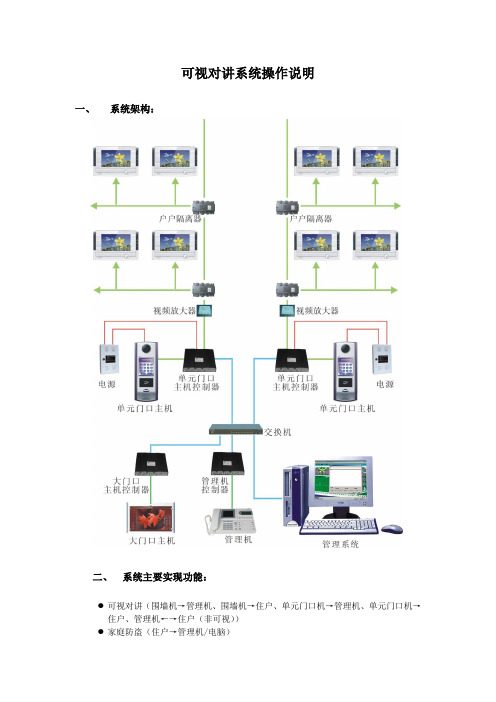
可视对讲系统操作说明一、系统架构:二、系统主要实现功能:●可视对讲(围墙机→管理机、围墙机→住户、单元门口机→管理机、单元门口机→住户、管理机←→住户(非可视))●家庭防盗(住户→管理机/电脑)●监视功能(管理机→围墙机、管理机→单元门口机、住户→单元门口机)●密码开锁功能(围墙机→公共密码、单元门口机→私人密码)●门禁刷卡开锁功能(道闸、单元门)三、基本操作1)中心管理机:DF2000-2VCN➢主要作用:接收围墙机、单元门口机、分机呼叫通话及遥控开锁;呼叫分机并通话;监视围墙机、单元门口机图象;接收住户分机防区报警等。
➢使用操作说明:a、设置:是对报警防区的设置,用于接收住户分机的报警时,显示报警的防区类型,(注:防区的设置要和住户分机安装的报警探头一致)。
设置方法:按“设置“键,则显示屏显示:b、校时:对显示时间进行调整。
按“校时”键,则显示屏显示:此时按光标的提示,按数字键输入正确的年、月、日、时、分、秒,若输入错误,可按“删除”键,重新输入,按“确认”键确认退出或延时12秒后自动退出。
(注:时钟为24小时制)c、模式选择:是管理机控制门口主机的呼叫方式,有白天和夜间两种模式。
在白天模式下,门口主机可以直接呼叫住户分机,不受管理机管理;在夜间模式下,门口主机呼叫住户分机后自动转到管理机,管理处确认后(在通话中按“显示”键,显示所呼户机地址码),若需转呼,再按“转呼”键转呼到住户分机。
操作方法:按“模式”键进入选择,则显示屏显示:此时输入要管理的门口主机的编码(8位号码,2位楼栋号+01+4个0。
若输入错误,可按“删除”键,重新输入),则显示屏显示:再按“1”或“2”选择所需要的模式,按“确认”键确认退出。
当被管理的门口机,呼叫户机时,管理机与其对讲的过程,按“显示”键,则显示屏显示:d、查询:本管理机具有查询编码、日期、设置、报警等功能。
按“查询”键,则显示屏显示:此时进入所要查询的各项,再按“1”-“4”键选择要查询的那个项目,按“确认”键查询。
安居宝可视对讲系统操作说明书

一、可视对讲系统操作说明一监控中心管理机操作说明1、接听呼叫:摘机通话,或按“免提”键通话,按“开锁”键打开单元门锁;2、呼叫住户:摘机,输入户号编码等待接通通话,如呼叫3幢甲单元901室,则按03代表栋号01代表甲单元0901代表户号即可;3、监视单元门口图像:按“监视”键,输入单元编码即可,如需监视3号楼甲单元,则按030100即可;4、重拨:按“重拨”键即可呼叫最近一次所拨户号;5、校时:对显示时间进行调整;按“校时”键,则显示屏显示:“请输入时间:”,此时光标的提示,按数字键输入正确的年、月、日时、分、秒,若输入错误,可按“删除”键,重新输入,按“确认”键确认退出或延时12秒后自动退出;注:时钟为24小时制二安居宝数字社区系统操作说明软件启动操作步骤如下:步骤一:双击图标启动数字社区服务器系统数据处理服务器,分别点击c o ms er ve r 和di gi t al按钮,启动程序进程;因要启动数据库的进程,启动服务器时请稍等几分钟;步骤二:双击图标启动数字社区系统;一、系统备份系统提供了数据随时备份的功能,以方便数据复查;如果需要备份,点击备份按钮就可成功备份,用户亦可自己设定备份路径;二、系统恢复系统提供了数据系统恢复的功能,以防止数据不慎丢失;点击恢复按钮,就可恢复系统三门禁初始化注册门禁卡:1、主机初始化:门禁初始化→选中需初始化的楼栋→进入主机信息页面→输入主机的相关信息→初始化→确认保存或关闭退出每户卡数以单户住户所需最大卡数为设置基础;机器密码信息暂时空缺,为以后系统扩展提供空间;注:如在此没有进行初始化,后面的门禁卡将不点击楼栋名称主机信息页面图13门禁初始化页面2、门禁卡注册:图14门禁卡注册选择房号→门禁卡页面→增加→输入各项资料及点击照片下的键,将已保存的照片上传到页面中如没照片可不上传→注册或批量注册→确认保存或关闭直接退出页面,其余增加、修改或删除操作方法与上相同;注册:将输入资料的单张卡注册到系统中.批量注册:在进行批量注册时选取注册本栋或未注册所需注册的卡将全部注册到本栋或全部未注册;读卡号:将卡号等资料读取出来注册密钥卡步骤:选中需注册的楼栋或单元→填写楼栋号及单元号→连接M i fa re卡读卡器到P C上→将卡插到读卡器上→点击读卡号,读取卡号→密钥卡初始化→密钥卡注册完成;区号为更高扇区时候使用,如不改变扇区,不要填写任何数据密钥卡注册完成后,可将此卡与主机之间进行刷卡,确认各楼栋之间的编码与卡一致;图17注册卡资料:选中某一房号,页面转到门禁卡页面,用户可选择需注册的卡类型;卡分类:用户卡:提供给住户使用的卡访客卡:由管理处提供给来访者使用的门禁卡校时卡:对主机的时间进行初始化,由于主机带有时钟,能脱机使用,当用户刷卡时能保存信息;校时卡注册成功后到主机上去刷一下,听到“嘀”一声,主机的时钟就被你卡中的时间校正;挂失卡:挂失已丢失的卡,方法是用一张空白卡→挂失门禁卡→输入所要挂失的卡号→确定→写卡→到主机上去刷一下,听到“嘀”一声表示操作完成,今后若用户拿已挂失卡再刷就没有开门功能;取消挂失:取消曾挂失的卡,操作方法与挂失卡相同;二、监控系统操作说明一汉邦高科硬盘录像机操作:1、录像回放:按“回放”键,弹出回放界面,先选择好要查询录像的通道号,然后再选择录像时间区间,再选择到“搜索”功能,按下“确认”键,即会弹出在选择时间区间内的所有录像文件条,选择您想要查看的录像条,按“确认”键开始播放;2、回放操作:按“上”键可提高录像回放速度,分别为2倍、4倍速度等;按“下”键可减慢回放速度,分别为1/2、1/4、回放速度等;按“左”键可实现快退功能;按“右”键可实现快进功能;3、多画面切换:按“切换”键可实现单画面、四画面、九画面、十六画面的切换;4、退出:取消当前操作,返回到上级菜单或预览界面;5、状态灯:1-16 状态显示:绿色表示正在录像,红色表示正在网传,橙色表示既在录像又在网传;6、常见故障解答问:为什么新买的机器开机后会有“嘀-嘀-嘀-嘀嘀”的声音警告答:原因1:硬盘录像机中没有装硬盘原因2:硬盘录像机中装了硬盘但没有进行格式化;原因3:硬盘坏;问:为什么设置了移动侦测后没有录像答:请按顺序相应设置是否已经设置并确认设置正确:1:检查录像时间是否设置正确,这里包括单天的时间设置和整个星期的时间设置;2:检查移动侦测区域设置是否正确;3:检查移动侦测报警处理中有没有选择触发相应通道的录像;4:检查移动侦测报警处理中的布防时间设置是否正确;问:硬盘录像机开机后,不断地重启,且每隔10秒左右发一次“嘀”的叫声;答:可能的原因:1、升级了错误的程序造成硬盘录像机软件被破坏;不同型号的硬盘录像机可能存在差异,所以,升级了不匹配的程序会导致系统无法正常使用;请联系江苏朗明进行修复;2、硬盘录像机主板故障,请联系江苏朗明维修;问:为什么硬盘录像机预览图像会花屏,且出现声音告警答:可能的原因是输入输出制式不符,硬盘录像机的视频输入制式是自适应的,而输出制式是可以设定的,所以如果摄像机是PA L 制式输入,而输出制式设为NT S C 以后,就会导致画面出现花屏,如果异常处理中的“视频输入输出制式不符”这一项的声音告警设为开启状态,就会触发声音告警,在“本地显示”菜单中,将视频“输出制式”这一项设为与摄像机的输入制式一致就可解决;三、周界报警系统操作说明一控制键盘日常设撤防操作1、布防操作:按键盘密码“1234”初始密码,再按下“布防”键,听到“嘀”一声,A rm ed灯衡亮,键盘显示A rm ed,说明布防成功;2、撤防操作:在收到周界报警信号后,将报警防区记录下立即通知巡逻保安到现场处理,然后按下键盘密码“1234”初始密码,再按下“撤防”键,听到“嘀”一声,A rm ed红灯熄灭,报警音消除,说明撤防成功;二主键盘显示含义灯灭闪亮A r m e d红色所有分区已撤防一个或多个分区布防或报警所有分区已被布防S t a t u s绿色没有作好布防准备;如果Armed闪亮则分区被布防布防已被旁路所有分区已作好布防准备P o w e r绿灯断电主机故障参见故障分析正常F i r e红色无火警信号火警防区报警火警防区有故障三常见问题判断解决1、问:无法设防,键盘显示“N OT R EA DY ”,为什么答:说明显示的防区对射探头无法对光,通知巡逻保安到防区现场查看,判断是否有遮挡物遮挡或周界对射探头是否被撞歪,如无法现场简单处理,请联系江苏朗明售后服务热线安排技术人员前来处理;2、问:键盘输入无效,显示“S ys tem fa ul t”,为什么答:键盘接线错误或CP U故障,检查键盘连线是否正常,如键盘接线正常,则请联系江苏朗明售后服务;3、问:键盘上P owe r绿灯闪亮,并显示“Co nt ro T ro ub le E nt er87”,为什么答:说明存在系统故障,此时应输入“87”来查阅故障事件,对应显示内容查看,常见故障有:1、显示“Gr ou d Fa ul t”,说明:系统接地故障;2、显示“Ba tt er y F a ul t”,说明:未接备用电池或有故障,应检查或更换电池;3、显示“AC P o w er F a il ur e”,说明:交流电未接,应检查交流供电状况;四、背景音乐系统操作说明一机房音控设备说明1、CD播放器2、数字调谐器3、数码编程分区控制器4、前置放大器5、纯后级功放二设备简要操作说明1、CD播放器①按下“电源开关”,接通电源,电源指示灯亮,显示屏显示为C L OS E,机器2秒后读碟状态,显示屏显示C OR D,若机器内无碟,显示屏显示NOD IS C;②按面板上的“出/入仓O PE N/CL OS E”键,显示屏显示OP E N,机器自动将托盘送出;③将碟片放在托盘上;④再按一下“出/入仓OP EN/C LO SE”键,显示屏显示C L OS E,2S后开始读碟CO RD;⑤播放碟片>‖播放或暂停■停止播放>>│下一首歌│<<上一首歌2、数字调谐器①打开电源开关接通电源,荧光显示屏显示上次关机的工作状态;②选择广播波段:如显示不是想接收的波段,请按波段按键至想接收的波段,每按一次,予以转换F M/A M;③选择选台方法:自动调谐选台时AU TO点亮,每按一次自动/手动调谐选择键AU TO/MA予以转换;④选择广播电台:按U P键为向高端频率搜台,按D OW N键为向低端频率搜台;3、数码编程分区控制器①打开电源开关接通电源,该设备能按顺序逐步打开CD机、数字调谐器、声音均衡器、功放等设备电源,以避免同时打开对电源造成冲击;4、前置放大器①打开电源开关接通电源,设备启用;②根据按钮功能键,调整播放声音质量及均衡调节;5、纯后级功放①打开电源开关接通电源,设备启用;②转动VO LU M E键用于调节声音播放音量。
- 1、下载文档前请自行甄别文档内容的完整性,平台不提供额外的编辑、内容补充、找答案等附加服务。
- 2、"仅部分预览"的文档,不可在线预览部分如存在完整性等问题,可反馈申请退款(可完整预览的文档不适用该条件!)。
- 3、如文档侵犯您的权益,请联系客服反馈,我们会尽快为您处理(人工客服工作时间:9:00-18:30)。
可视对讲操作使用说明
可视对讲是一种远程实时通信的新形式,支持多人进行实时的声音与图像交流,并且
可以方便的进行远程监控,指挥和调度等作业。
一般可视对讲由摄像头、显示屏、视频发
送/接收单元、微型电脑、音频发送/接收单元、按键盘、可视系统操作软件以及可视对讲
信息处理芯片组成。
一.可视对讲使用步骤
1、检查各个组件及连接
可视对讲的各部组件的连接有严格的要求,有些组件无法正常工作,因此在使用前,一定要细心检查其连接是否正确,以及各组件之间的配合是否紧贴。
2、配置可视对讲系统
配置可视对讲系统首先要完成对各组件数据、功能和设置的调试Stenberg,调试系统使发送和接收过程能够正常工作。
其次,要利用视频处理芯片和操作软件进行系统配置,例如地址设置、网络配置、信道设置等,以完成网络的构建和传输的控制。
3、进行可视对讲操作
进行可视对讲操作之前,要确保可视对讲系统配置完毕,并且各组件能正常运行。
如果首次使用可视对讲室内摄像头,建议视频实时播放试验。
正常播放后,一定要按照操
作说明步骤操作,避免出现操作不当导致系统异常。
在进行可视对讲操作时,电脑上的视
频播放器需要安装有个第三方连接模式,以便用户可以将实时拍摄的视频及声音信号传输
到客户端,并能够在客户端实时显示。
用户使用时,是否要打开音频,要看客户端的设置,可以通过操作软件的菜单栏调整音频的音量及背景音乐等,让视频更加生动。
4、注意事项
在使用可视对讲系统时,要注意安全操作,严禁在操作中使用不安全的源码或程序,以防止病毒感染、信息泄露和可持续性系统损坏等严重后果。
要时刻注意各组件工作
温度,避免系统损坏或性能受损。
系统操作过程中,不宜长时间一直显示一张图片,以免
影哏系统的寿命。
此外,清洁和维护是可视对讲系统的重要环节,在使用可视对讲系统时
要定期检查各组件的工作情况和清理,以延长可视对讲系统使用寿命。
